Nyt voit palauttaa WhatsApp-viestit ilman Google Drivea
Android Vinkkejä Ja Vihjeitä / / August 05, 2021
Whatsapp on yksi markkinoiden tärkeimmistä ja tunnetuimmista pikaviestipalveluista. Ja koska monet ihmiset käyttävät sitä, se toimii tärkeänä palveluna tärkeiden viestien tai asiakirjojen vaihtamiseen. Joskus voimme kuitenkin poistaa joitain tärkeitä viestejä kiireellä ja katua niitä myöhemmin. Tällaisissa tapauksissa voit silti palauttaa kyseiset viestit Google-ohjaimen varmuuskopion avulla. Mutta jos et ole ottanut online-varmuuskopiointivaihtoehtoa käyttöön Whatsappissa, saatat kohdata ongelmia.
Joskus poistamme viestejä vain tyhjentääkseen tallennustilaa. Valitettavasti saatamme myös poistaa joitain tärkeitä tietoja tai viestejä. Jos olet kadottanut myös joitain tärkeitä viestejä Whatsappista, älä huoli, koska Whatsapp pitää paikallisen varmuuskopion viesteistäsi, jonka voit palauttaa myöhemmin. Joten tänään opastamme, kuinka voit palauttaa Whatsapp-viestit paikallisen varmuuskopion kautta. Hyvä uutinen on, että tämä menetelmä toimii, vaikka olet poistanut Google-aseman online-varmuuskopiointivaihtoehdon käytöstä.

Sisällysluettelo
- 1 Mikä on WhatsApp-varmuuskopio?
-
2 Kuinka palauttaa WhatsApp-varmuuskopio androidiin?
- 2.1 Palauta paikallisen varmuuskopion kautta
- 2.2 Palauta File Explorerin kautta
-
3 Kuinka palauttaa WhatsApp-varmuuskopio iOS: ssä?
- 3.1 IPhonen käyttäminen
- 3.2 ITunesin käyttäminen
- 4 Johtopäätös
Mikä on WhatsApp-varmuuskopio?
WhatsAppista on tullut yksi Intian suosituimmista viestisovelluksista. Meillä on paljon hyödyllisiä WhatsApp-viestejä ja liitteitä puhelimessamme. Mitä tapahtuu, jos poistat minkä tahansa tärkeän viestin vahingossa? Se luopuu hanhenmetsästä, jos jokin tärkeä yritysviesti tai liitteet poistetaan. Joten, WhatsAppilla on keskeinen toiminto, jota kutsutaan varmuuskopioksi, joka pitää viestejäsi päivitettynä säännöllisesti.
Lue myös:Kuinka poistaa kaikki valokuvat älypuhelimen WhatsApp-ryhmästä
WhatsAppilla on rajoitetusti tilaa, joten varmuuskopion pitäminen siellä on melko haastavaa, mutta äskettäin se ilmoitti, että Google-asemaan tallennettuja tietoja ei lasketa tähän tilaan. Odota; tässä on toinen ongelma. WhatsApp-varmuuskopiotietoja ei ole salattu Google-asemassa. Joten se ei ole hyvä vaihtoehto ihmisille, jotka haluavat yksityisyyttä. Älä huoli; meillä on monia muita vaihtoehtoja WhatsApp-viestien palauttamiseksi ilman Google Drivea.
Kuinka palauttaa WhatsApp-varmuuskopio androidiin?
Google Drive on suosituin tapa palauttaa varmuuskopio, mutta tässä keskustelemme WhatsApp-viestien palauttamisesta käyttämättä Google Drivea. Voit tehdä sen monilla muilla tavoilla, joihin kuuluu paikalliseen muistiin tai tiedostoselaimen kautta tallennetun varmuuskopion palauttaminen. Näitä varmuuskopioita ei ole tallennettu pilveen. Ne ovat turvallisia puhelimessasi ja suojattuja laitteen turvajärjestelmällä. Tässä on eri tapoja palauttaa WhatsApp-varmuuskopio ilman Google Drivea:
Palauta paikallisen varmuuskopion kautta
Et tunne tätä asiaa, että WhatsApp luo oletusarvoisesti varmuuskopionsa joka päivä kello 2.00. Se riippuu puhelimen mallista, onko se ulkoisessa vai sisäisessä muistissa. Jos poistat vahingossa tärkeän viestin, voit palauttaa varmuuskopion seuraavasti:
Ensinnäkin poista WhatsApp ja asenna se uudelleen Android-laitteellesi.

Suorita numeron vahvistusprosessi loppuun.

Vahvistusprosessin jälkeen se näyttää sinulle paikallisen varmuuskopion. Napsauta Palauta-painiketta.
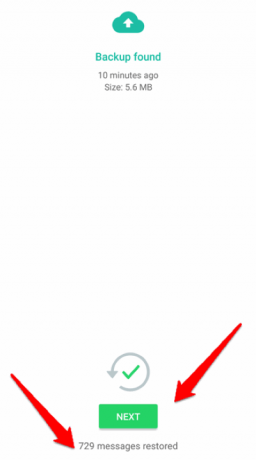
Se etsii kaikki käytettävissä olevat offline-varmuuskopiot. Voit valita yhden ja napsauttaa Seuraava-painiketta. Luvan saatuasi WhatsApp alkaa palauttaa viestejä. Se voi kestää 5-10 minuuttia, joten on hyvä aika napata kahvi tai omenamehu.
Palauta File Explorerin kautta
On toinen tapa palauttaa varmuuskopio ilman Google Drivea. Edellä mainittu menetelmä palauttaa viimeisimmät tiedot, mutta jos haluat palauttaa varmuuskopiotiedostojen eri versiot, File Explorer on paras vaihtoehto. Vaiheet ovat seuraavat:
Lataa ES File Explorer Playstoresta.
[googleplay url = ” https://play.google.com/store/apps/details? id = com. Tiedosto. Johtaja. Tiedostonhallinta & hl = fi ”]

Etsi WhatsApp-varmuuskopio sisäisestä tai ulkoisesta muistista nimeltä kansio: / WhatsApp / tietokannat

Jos sitä ei löydy, etsi msgstore. Tiedostot ovat seuraavassa muodossa: msgstore-YYYY-MM-DD.1.db.crypt12.

Valitse palautettava varmuuskopiotiedosto. Ja tee kopio näistä tiedoista ennen palauttamista.

Nimeä varmuuskopiotiedosto uudelleen. Poista päivämääräosa tiedostonimestä, jotta se näyttää äskettäiseltä tiedostolta (msgstore.db.crypt12).
Toista nyt edellisen kerran tekemäsi prosessi, jolla WhatsApp asennetaan uudelleen. WhatsApp löytää tiedot ja palauttaa ne automaattisesti.
Kuinka palauttaa WhatsApp-varmuuskopio iOS: ssä?
Jos olet iPhone-käyttäjä, et voi käyttää Google Drivea varmuuskopion tallentamiseen. Varmuuskopio tallennetaan iCloudiin. IPhonen käyttö voi olla hieman hankalaa uusille käyttäjille. Voit palauttaa WhatsApp-tiedot sekä iPhonen että pilvien kautta. Sinun ei tarvitse huolehtia yksityisyydestä, koska Apple tunnetaan turvallisuudestaan.
IPhonen käyttäminen
Voit palauttaa tiedot suoraan iPhonella, koska se pitää myös tiedostojen varmuuskopion paikallisessa tallennustilassa. Tiedostot päivitetään päivittäin, joten saat kaikki viimeisimmät varmuuskopiot.
Ensinnäkin poista WhatsApp ja asenna se uudelleen iPhoneen.

Suorita numeron vahvistusprosessi loppuun.

Vahvistusprosessin jälkeen se näyttää sinulle paikallisen varmuuskopion. Klikkaa "Palauta keskusteluhistoria ” -painiketta. Se etsii käytettävissä olevan paikallisen chat-varmuuskopion ja palauttaa kaikki viestit.
ITunesin käyttäminen
Jos pidät tiedostojen varmuuskopiota iTunesissa, sinun ei tarvitse huolehtia. iTunes ei pidä vain yhden sovelluksen varmuuskopiota, vaan koko iPhonen. Tässä on vaiheet tietojen palauttamiseksi iTunesista:
Lue myös:Kuinka ottaa tumma tila käyttöön WhatsAppissa
Käynnistä iTunes tietokoneellasi ja liitä iPhone kannettavaan tietokoneeseen iPhone-kaapelilla.
Huomautus: Se saattaa pyytää sinua avaamaan iPhonen lukituksen, yksinkertainen napsauttamalla kyllä aloittaaksesi prosessin.

Napsauta laitteen vasemmalla puolella olevaa laitekuvaketta.
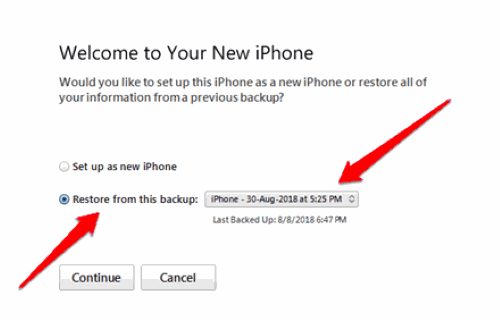
Napsauta avattavasta valikosta Palauta tiedot -vaihtoehtoa. Valitse viimeisin mahdollinen päivämäärä.
Huomautus: Jos palautat paikallisesta varmuuskopiosta, se poistaa kaikki tiedot, kuten kuvat, kansiot, asiakirjat, kuvat, videot jne. sen aikaleiman jälkeen. Ota siis nopea varmuuskopio iPhonen tiedoista ennen kuin jatkat.
Johtopäätös
Toivon, että olet nyt palauttanut kadonneen viestisi offline-palautusmenetelmän avulla. Mutta sinun on pidettävä mielessä yksi asia, että vanhojen viestien palauttaminen offline-menetelmällä saattaa johtaa siihen, että uusia viestejä ei saada lyhyeksi ajaksi. Käynnistä laite uudestaan, niin WhatsApp alkaa toimia normaalisti uudelleen. Jos sinun ei tarvitse käydä läpi niin monimutkaista prosessia WhatsApp-viestien palauttamiseksi. Suosittelemme, että otat käyttöön Google Driven varmuuskopiointiominaisuuden, joka on käytettävissä itse WhatsAppissa. Jos sinulla on epäselvyyttä yllä mainituissa vaiheissa, ilmoita siitä meille kommenttikentässä. Autamme mielellämme.
Toimittajan valinta:
- WhatsApp-vianmääritys, ominaisuudet, vihjeet ja vinkit
- Kuinka ladata Whatsapp Android-tabletille tai iPadille
- Vaiheet unohdetun WhatsApp-PIN-koodin palauttamiseksi
- Kuinka siirtää WhatsApp-keskustelut vanhasta älypuhelimesta uuteen
- WhatsApp kaatuu jatkuvasti tai ei lataudu iPhone 11, 11 Pro ja 11 Pro Max: Solution -sovelluksiin
- Kuinka ratkaista WhatsApp-kuvia, jotka eivät näy puhelingalleriassa
Rahul on tietojenkäsittelytieteen opiskelija, jolla on valtava kiinnostus tekniikan ja salausvaluutan aiheisiin. Hän viettää suurimman osan ajastaan joko kirjoittamalla tai kuuntelemalla musiikkia tai matkustamalla näkymättömissä paikoissa. Hän uskoo, että suklaa on ratkaisu kaikkiin hänen ongelmiinsa. Elämä tapahtuu, ja kahvi auttaa.



